
Table des matières:
- Auteur John Day [email protected].
- Public 2024-01-30 09:09.
- Dernière modifié 2025-01-23 14:46.

Aujourd'hui, vous apprendrez comment vous pouvez construire un simple contrôleur LED IR. Combinez simplement une télécommande IR avec quelques LED et vous obtenez une introduction parfaite au contrôle IR. Les pièces pour cette construction sont fournies par Kuman, vous pouvez les trouver dans leur kit Arduino UNO.
Étape 1: Pièces nécessaires

1 x carte Arduino (j'utilise un UNO)
1 câble USB
1 x récepteur infrarouge
1 x télécommande infrarouge
3 x LED (les couleurs n'ont pas d'importance)
3 résistances de 220 ohms
1 pile 9V et clip (en option)
Vous pourrez acheter les composants que j'ai utilisés sur allchips.ai
Leur magasin sera opérationnel d'ici la fin janvier. Restez à l'écoute
Étape 2: Insérez les pièces dans la planche à pain

Commencez par insérer les pièces nécessaires dans la planche à pain. Leurs positions n'ont pas d'importance, posez-les comme bon vous semble. Ceux-ci incluent les LED, les résistances nécessaires et le récepteur IR. Une extrémité de la résistance va à l'anode de la LED (+) et l'autre - à une rangée de maquette vide.
Étape 3: connexion des LED

Après l'étape ci-dessus, vous devriez vous retrouver avec l'anode (le fil le plus long) de chaque LED connectée à une résistance. Maintenant, connectez chaque résistance à la broche Arduino correspondante (vous pouvez la changer plus tard dans le code). Ils sont les suivants: 6, 4 et 2. L'autre extrémité des LED (- ou cathode) vers le rail GND de la maquette.
Étape 4: connexion du récepteur infrarouge

La broche de gauche va à la broche 8 de l'Arduino (vous pourrez la modifier dans le code plus tard). Celui du milieu va au rail négatif de la maquette (GND) et celui de droite - au rail positif (5V). Vous êtes maintenant prêt avec la partie hardware ! Vient maintenant le logiciel.
Étape 5: Téléchargement du code et configuration de la télécommande
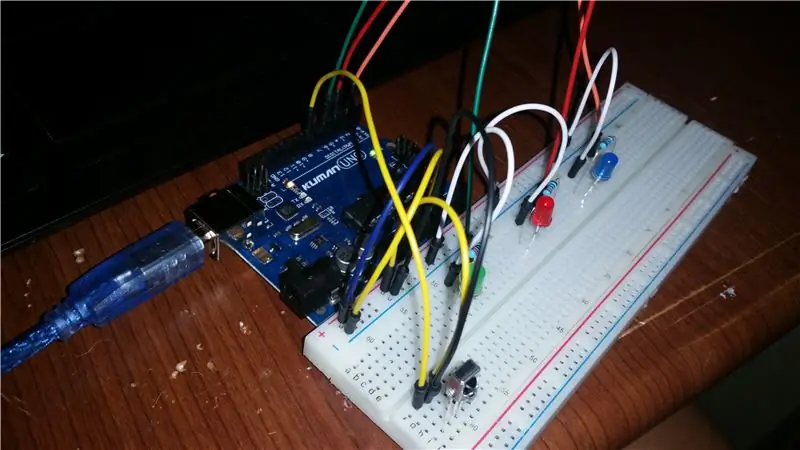
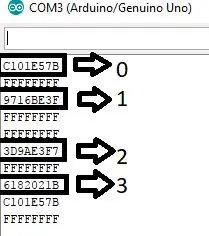
Connectez l'Arduino à votre PC. Choisissez le bon port COM et téléchargez le code que vous pouvez trouver ici. N'hésitez pas à changer les numéros de broche et à modifier le code comme vous le souhaitez. Ne déconnectez pas encore votre Arduino.
Configuration de la télécommande
Ouvrez le moniteur série et pointez votre télécommande vers le récepteur. Appuyez un par un sur les boutons que vous souhaitez utiliser pour les commandes et notez les codes qui apparaissent à l'écran. Vous pouvez jeter un oeil à la deuxième image ci-dessus pour référence. J'utilise les 0, 1, 2 et 3 de la télécommande. Après avoir décidé lesquels vous allez utiliser, modifiez-les dans le code après chaque "case" du "switch" en supprimant simplement les valeurs que j'ai utilisées, en notant "0x" (sans les guillemets) suivi de la clé codé que vous voulez. Faites cela pour chacune des LED plus le 0, ce qui les éteint toutes.
Conseillé:
Contrôleur de feux de circulation Arduino utilisant RBG Led - 4-Way: 3 étapes

Contrôleur de feux de circulation Arduino utilisant RBG Led | 4-Way: Dans cet article, vous allez apprendre à fabriquer un contrôleur de feux de circulation Arduino. Ce contrôleur de feux de circulation sera utilisé pour contrôler le flux de trafic. Ceux-ci peuvent être appliqués dans les zones à fort trafic pour éviter les blocages de la circulation ou les accidents
Une horloge LED sans micro-contrôleur : 12 étapes

Une horloge LED sans micro-contrôleur : Il semble que j'aime faire différentes horloges. J'ai construit et conçu de nombreuses horloges électroniques et mécaniques et celle-ci en est une autre. Ma première horloge électronique a nécessité plusieurs itérations et j'ai beaucoup appris. Le design présenté est improvisé
Contrôleur de jeu DIY basé sur Arduino - Contrôleur de jeu Arduino PS2 - Jouer à Tekken avec la manette de jeu DIY Arduino : 7 étapes

Contrôleur de jeu DIY basé sur Arduino | Contrôleur de jeu Arduino PS2 | Jouer à Tekken avec la manette de jeu DIY Arduino : Bonjour les gars, jouer à des jeux est toujours amusant, mais jouer avec votre propre contrôleur de jeu personnalisé DIY est plus amusant. Nous allons donc créer un contrôleur de jeu utilisant arduino pro micro dans cette instructables
YABC - Encore un autre contrôleur Blynk - Contrôleur de température et d'humidité du cloud IoT, ESP8266 : 4 étapes

YABC - Encore un autre contrôleur Blynk - Contrôleur de température et d'humidité du cloud IoT, ESP8266 : Salut les fabricants, j'ai récemment commencé à cultiver des champignons à la maison, des pleurotes, mais j'ai déjà 3x de ces contrôleurs à la maison pour le contrôle de la température du fermenteur pour ma bière maison, femme fait aussi ce truc de Kombucha maintenant, et en tant que thermostat pour la chaleur
LED Rainbow - Construction du contrôleur PWM LED RVB - Facile à construire : 15 étapes

LED Rainbow - Construction du contrôleur PWM LED RVB - Facile à construire : Instructions étape par étape, faciles à suivre sur la construction d'un contrôleur PWM LED Rainbow RVB LED. Seule une quantité minimale de pièces est nécessaire, ainsi qu'un processeur PIC, et vous pouvez construire l'un des contrôleurs LED les plus étonnants disponibles. Le s
